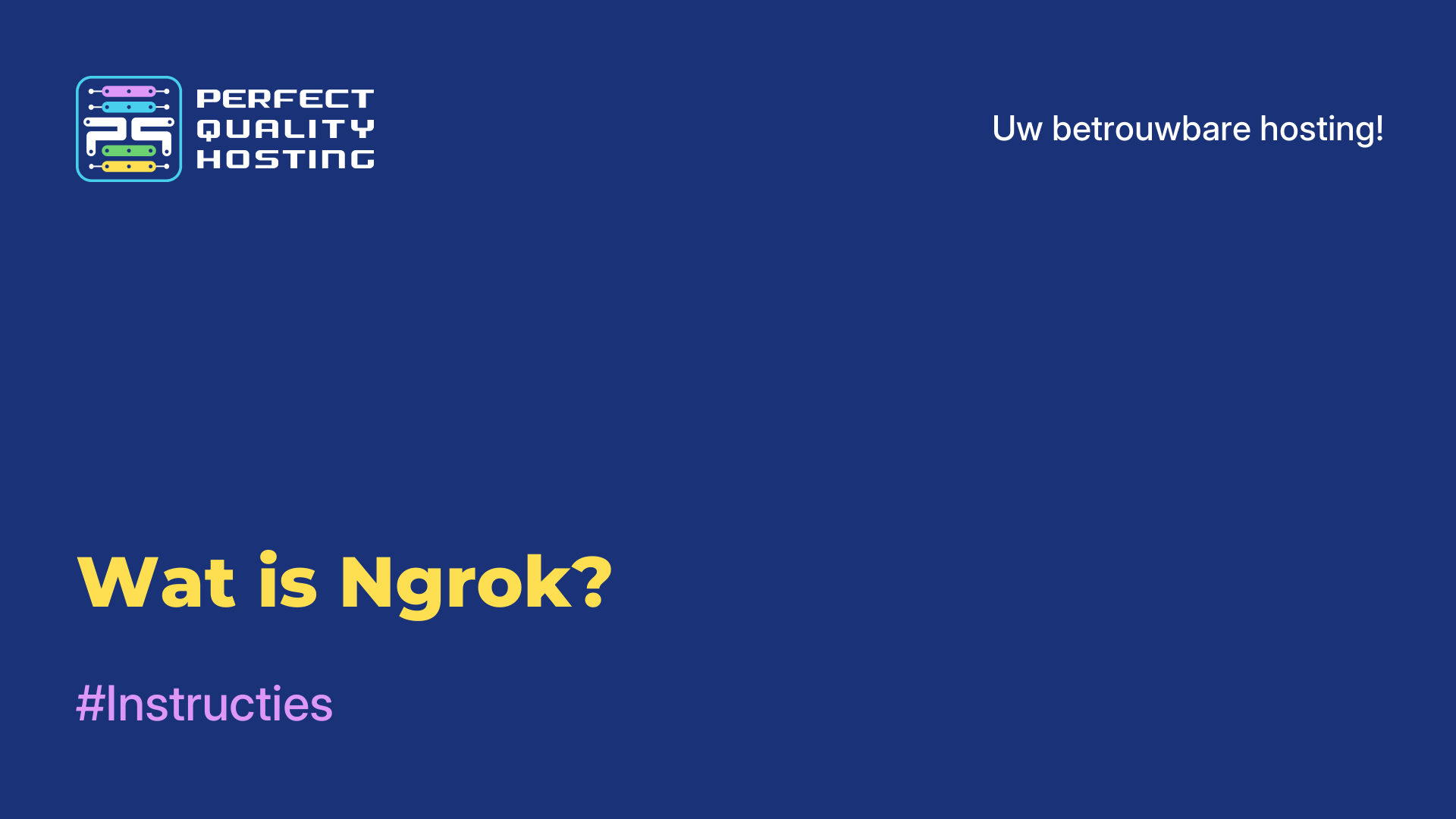-
Engeland+44 (20) 4577-20-00
-
Verenigde Staten+1 (929) 431-18-18
-
Israël+972 (55) 507-70-81
-
Brazilië+55 (61) 3772-18-88
-
Canada+1 (416) 850-13-33
-
Tsjechië+420 (736) 353-668
-
Estland+372 (53) 683-380
-
Griekenland+30 (800) 000-02-04
-
Ierland+353 (1) 699-43-88
-
IJsland+354 (53) 952-99
-
Litouwen+370 (700) 660-08
-
Nederland+31 (970) 1027-77-87
-
Portugal+351 (800) 180-09-04
-
Roemenië+40 (376) 300-641
-
Zweden+46 (79) 008-11-99
-
Slowakije+421 (2) 333-004-23
-
Zwitserland+41 (22) 508-77-76
-
Moldavië+373 (699) 33-1-22
 Nederlands
Nederlands
Hoe VNC installeren en configureren op Debian 11
- Hoofdpagina
- Kennisbank
- Hoe VNC installeren en configureren op Debian 11
VNC (VNC) is een toegangsprotocol dat wordt gebruikt voor desktopbeheer op afstand (bijvoorbeeld wanneer een technicus met een klant werkt of wanneer een werknemer vanuit huis toegang heeft tot gegevens). SSH of VPN is vereist om Virtual Network Computing veilig te gebruiken. De stapsgewijze instructie voor het installeren en configureren van VNC op Debian 11 bestaat uit een aantal stappen.
Verbinding maken met de server
Hiervoor moet je het IP-adres weten. Om verbinding te maken met root-privileges gebruik je het commando
ssh root@IP_DEL_SERVERU kunt ook verbinding maken onder een gebruiker met andere privileges (maar in dit geval vervangt u het woord root door uw naam:
ssh username@IP_DEL_SERVEROm verbinding te maken via ssh, gebruik je de standaard poort 22.
De bureaubladomgeving instellen
Om volledig met VNZ te kunnen werken, moet je de Desktop Environment (DE) installeren. De opties zijn verschillend, afhankelijk van het specifieke geval:
XFCE of Mate Desktop - voor omgevingen met weinig bronnen;
Gnome - voor servers met veel bronnen.
De desktopomgeving wordt geïnstalleerd met het commando sudo apt install task, waarin je de geselecteerde DE moet toevoegen. Bijvoorbeeld:
sudo apt install task-gnome-desktop dbus-x11Hoe maak ik een gebruiker aan in Linux?
Hiervoor gebruiken we de opdracht:
sudo useradd -m -s /bin/bash USERNAMEVervolgens stellen we onze USERNAME in met een wachtwoord:
passwd USERNAMEWanneer de gebruikersnaam is aangemaakt, kun je deze toevoegen aan de groep met het commando:
sudo usermod -aG sudo USERNAMEOm in te loggen en de rootrechten te controleren, gebruik je het commando su - USERNAME.
Debian TigerVNC Server 11 installeren
In deze stap doen we 2 globale instellingen:
- VNC;
- DE,
Om TigerVNC te installeren gebruiken we het commando:
sudo apt install tigervnc-standalone-server tigervnc-common -yDaarna moeten we inloggen zonder root rechten en de VNC server initialiseren:
su - USERNAME
vncserver.Het systeem zal ons automatisch vragen om het wachtwoord in te voeren dat gebruikt zal worden voor toegang. Merk op dat het sterk moet zijn en minstens 8 tekens lang. Vervolgens wordt gevraagd of je een wachtwoord wilt aanmaken dat alleen bekeken kan worden (bijvoorbeeld als je de VNC-server wilt delen). Als je het proces hebt voltooid, krijg je informatie over waar de VNC-server draait. Het enige wat je nog hoeft te doen is de omgeving instellen, een gebruiker aan TigerVNC toevoegen en verbinding maken met de server